U盘装Linux找不到硬盘?SATA AHCI设置全攻略
时间:2025-09-23 10:03:26 380浏览 收藏
各位小伙伴们,大家好呀!看看今天我又给各位带来了什么文章?本文标题是《U盘装Linux找不到硬盘?SATA AHCI设置全攻略》,很明显是关于文章的文章哈哈哈,其中内容主要会涉及到等等,如果能帮到你,觉得很不错的话,欢迎各位多多点评和分享!
答案是调整BIOS中SATA模式为AHCI可解决Linux安装时找不到硬盘的问题。因出厂设置常为IDE兼容模式,而多数现代Linux发行版仅支持AHCI模式,需进入BIOS将SATA Operation Mode从IDE改为AHCI,保存后重启即可识别硬盘。注意双系统用户需先在Windows启用AHCI驱动,避免蓝屏;老主板或NVMe硬盘需确认兼容性。
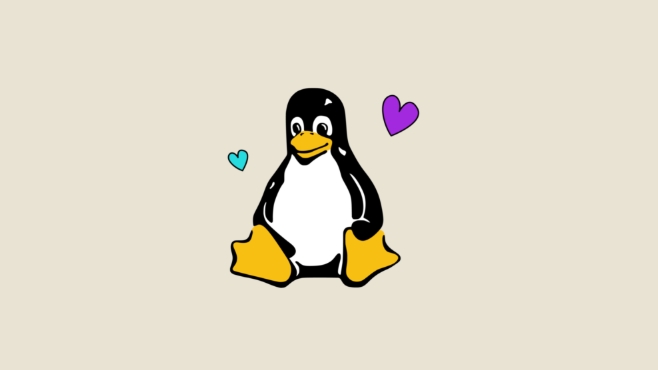
在使用U盘安装Linux系统时,如果遇到“找不到硬盘”的问题,大概率是硬盘模式未正确设置。特别是SATA硬盘的兼容性模式(IDE)与AHCI模式之间的差异,会直接影响Linux安装程序能否识别硬盘。下面详细说明如何通过调整BIOS中的SATARA模式为AHCI来解决此问题。
为什么安装Linux时找不到硬盘?
许多电脑出厂时默认将SATA模式设为兼容模式(IDE或Compatibility),这种模式下硬盘以传统方式运行,虽然兼容老系统(如Windows XP),但现代Linux发行版通常不支持该模式下的驱动识别。结果就是安装界面中看不到任何硬盘设备。
而AHCI(Advanced Host Controller Interface)是一种更先进的SATA操作模式,支持热插拔、原生命令队列(NCQ)等功能,也是Linux内核标准支持的模式。切换到AHCI后,大多数Linux发行版都能正常识别硬盘。
如何设置SATA模式为AHCI?
进入BIOS设置界面进行调整:- 重启电脑,在开机自检(POST)阶段按下指定键(通常是F2、Del、F10或Esc,具体看品牌提示)进入BIOS设置。
- 找到“Advanced”或“Integrated Peripherals”等类似选项。
- 查找“SATA Operation Mode”、“SATA Configuration”或“Storage Configuration”。
- 将当前模式从IDE/Compatibility/PATA改为AHCI。
- 保存设置并退出(一般按F10),系统会自动重启。
完成设置后再次使用U盘启动Linux安装程序,通常就能看到硬盘了。
注意事项和常见问题
某些情况下,即使改成AHCI也会出现问题,需注意以下几点:
- Windows双系统用户注意:如果当前系统是Windows且原本在IDE模式下安装,直接改为AHCI可能导致进入系统蓝屏(错误代码inaccessible_boot_device)。建议先在Windows中启用AHCI驱动支持,再改BIOS设置。
- 部分老旧主板不支持AHCI:极少数老机器可能无AHCI选项,可尝试更新BIOS,或选择对IDE模式支持较好的Linux发行版(如Ubuntu 18.04以前版本)。
- NVMe固态硬盘用户:若使用M.2 NVMe硬盘,应确认BIOS已开启相关支持,并注意有些老版Linux镜像不包含NVMe驱动。
总结:关键步骤回顾
解决U盘安装Linux找不到硬盘的问题,核心在于将SATA模式从IDE切换为AHCI。操作流程简单,但务必提前确认当前系统的兼容性,尤其是与Windows共存的情况。只要BIOS设置正确,绝大多数Linux发行版都能顺利识别硬盘并完成安装。
基本上就这些,不复杂但容易忽略。
以上就是本文的全部内容了,是否有顺利帮助你解决问题?若是能给你带来学习上的帮助,请大家多多支持golang学习网!更多关于文章的相关知识,也可关注golang学习网公众号。
-
501 收藏
-
501 收藏
-
501 收藏
-
501 收藏
-
501 收藏
-
125 收藏
-
345 收藏
-
408 收藏
-
488 收藏
-
469 收藏
-
434 收藏
-
354 收藏
-
140 收藏
-
218 收藏
-
333 收藏
-
442 收藏
-
388 收藏
-

- 前端进阶之JavaScript设计模式
- 设计模式是开发人员在软件开发过程中面临一般问题时的解决方案,代表了最佳的实践。本课程的主打内容包括JS常见设计模式以及具体应用场景,打造一站式知识长龙服务,适合有JS基础的同学学习。
- 立即学习 543次学习
-

- GO语言核心编程课程
- 本课程采用真实案例,全面具体可落地,从理论到实践,一步一步将GO核心编程技术、编程思想、底层实现融会贯通,使学习者贴近时代脉搏,做IT互联网时代的弄潮儿。
- 立即学习 516次学习
-

- 简单聊聊mysql8与网络通信
- 如有问题加微信:Le-studyg;在课程中,我们将首先介绍MySQL8的新特性,包括性能优化、安全增强、新数据类型等,帮助学生快速熟悉MySQL8的最新功能。接着,我们将深入解析MySQL的网络通信机制,包括协议、连接管理、数据传输等,让
- 立即学习 500次学习
-

- JavaScript正则表达式基础与实战
- 在任何一门编程语言中,正则表达式,都是一项重要的知识,它提供了高效的字符串匹配与捕获机制,可以极大的简化程序设计。
- 立即学习 487次学习
-

- 从零制作响应式网站—Grid布局
- 本系列教程将展示从零制作一个假想的网络科技公司官网,分为导航,轮播,关于我们,成功案例,服务流程,团队介绍,数据部分,公司动态,底部信息等内容区块。网站整体采用CSSGrid布局,支持响应式,有流畅过渡和展现动画。
- 立即学习 485次学习
